WPS-word文档中怎么调整文字字间距和行间距
WPS-word文档中怎么调整文字字间距和行间距
工具/原料
WPS文档
行间距调整
1、打开word文档,在文档中粘贴一段文字,ctrl+a将文字内容全部选中
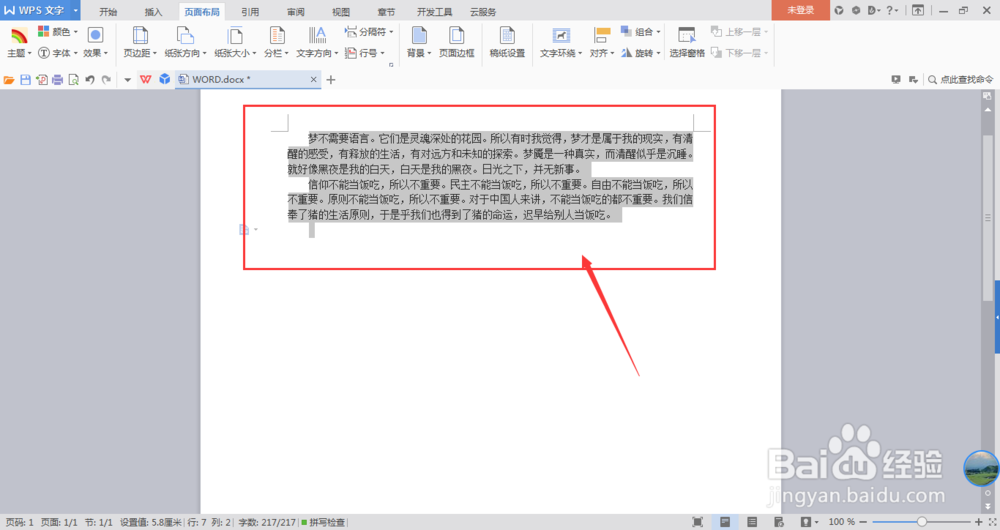
3、在段落属性栏中,找到-间距-行距,在行距选框中调整行间距大小
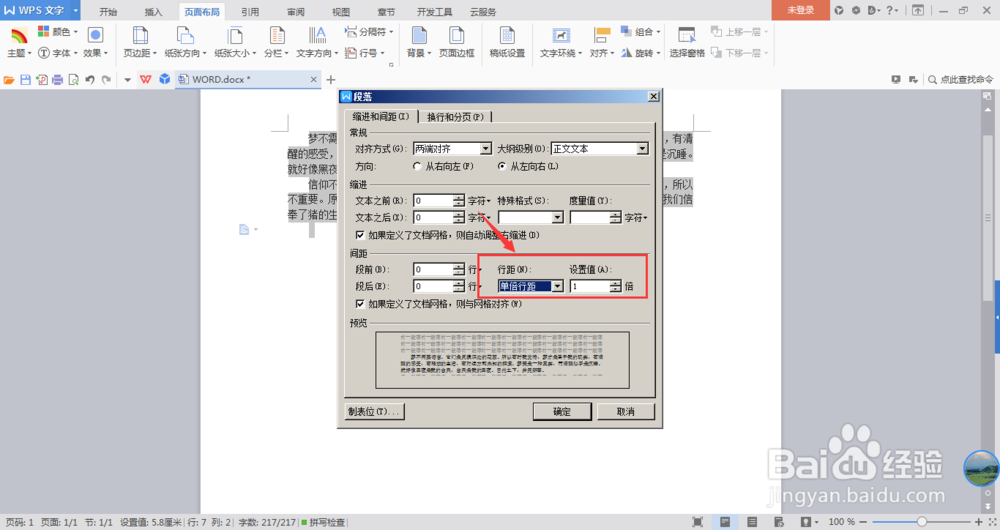
5、设置一个固定值,输入大小设置,然后点击确定应用
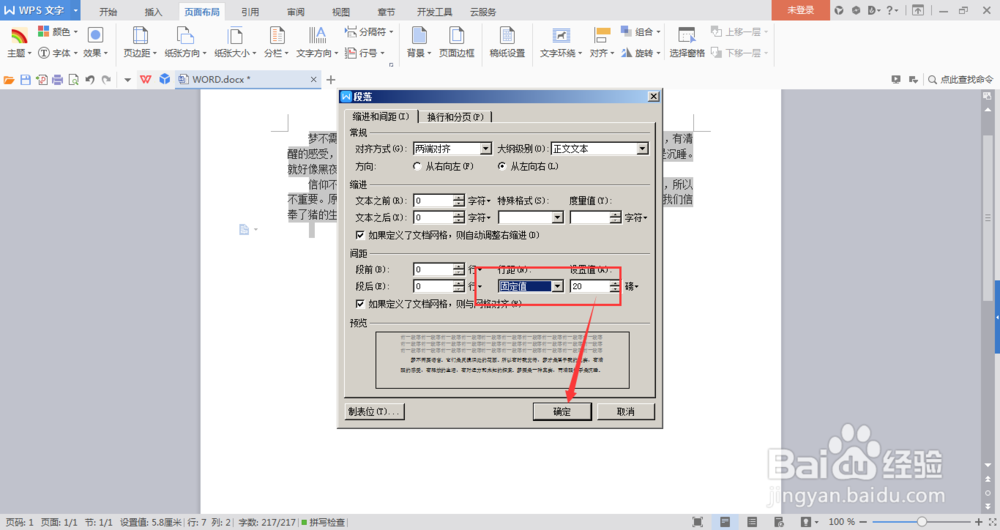
字间距设置
1、将文字选中,然后右键选择-字体设置
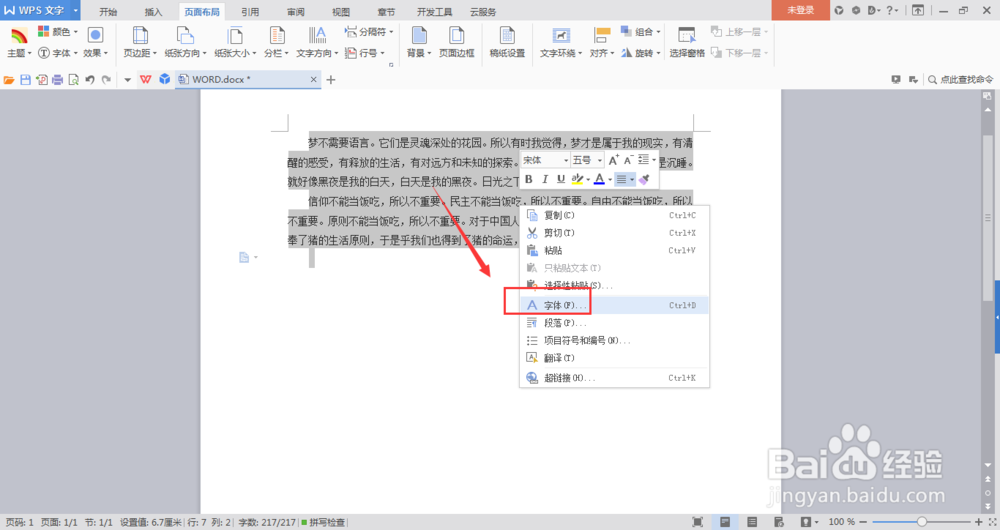
3、将间距设置为-加宽

5、回到文档查看文字间距大小。
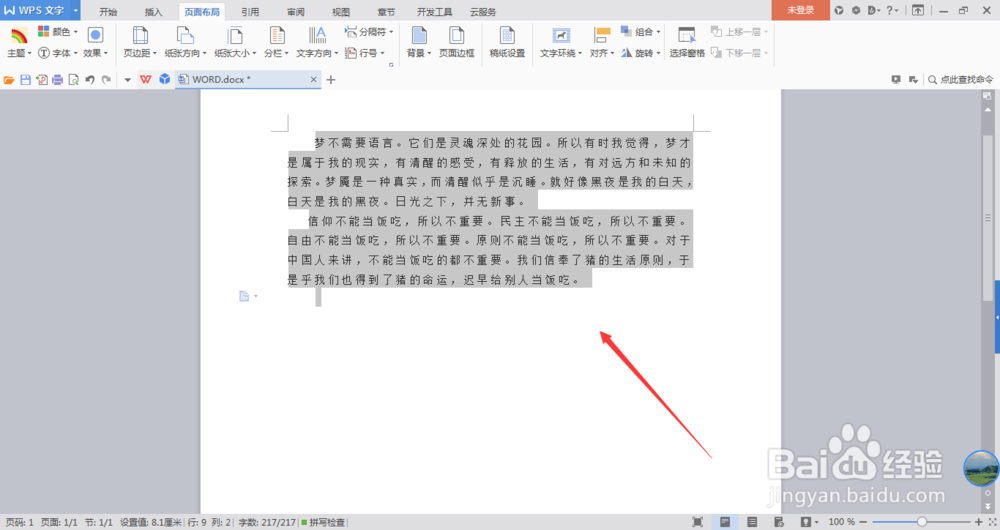
声明:本网站引用、摘录或转载内容仅供网站访问者交流或参考,不代表本站立场,如存在版权或非法内容,请联系站长删除,联系邮箱:site.kefu@qq.com。
阅读量:85
阅读量:70
阅读量:96
阅读量:75
阅读量:58